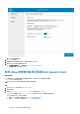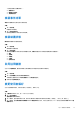Administrator Guide
Table Of Contents
- Dell Wyse 管理套件 版本 3.2 系統管理員指南
- 目錄
- Wyse 管理套件簡介
- 開始使用 Wyse 管理套件
- 安裝或升級 Wyse Device Agent
- 在 Ubuntu 裝置上安裝或升級 DCA-Enabler
- 使用 Wyse 管理套件註冊和配置新裝置
- Wyse 管理套件儀表板
- 管理群組與組態
- 管理裝置
- 將裝置註冊至 Wyse 管理套件的方法
- 手動註冊 Dell Hybrid Client
- 使用手動探索方法註冊 Dell Generic Client
- 使用手動探索方法註冊 Dell Hybrid Client
- 使用 Wyse Device Agent 註冊 ThinOS 裝置
- 使用 Wyse Device Agent 在 Wyse 管理套件中註冊 Windows Embedded Standard 精簡型用戶端
- 使用 Wyse Device Agent 將 Wyse 軟體精簡型用戶端註冊至 Wyse 管理套件
- 使用 Wyse Device Agent 註冊 ThinLinux 精簡型用戶端
- 使用 FTP INI 方法註冊 ThinOS 裝置
- 使用 FTP INI 方法註冊 ThinLinux 2.0 版裝置
- 使用 FTP INI 方法註冊 ThinLinux 1.0 版裝置
- 使用 DHCP 選項標籤來註冊裝置
- 使用 DNS SRV 記錄來註冊裝置
- 使用篩選條件搜尋裝置
- 將篩選條件儲存在「裝置」頁面
- 查詢裝置狀態
- 鎖定裝置
- 將裝置重新開機
- 取消註冊裝置
- 註冊驗證
- 將裝置重設為原廠預設設定
- 變更「裝置」頁面上的群組指派
- 傳送訊息至裝置
- 網路喚醒命令
- 檢視裝置詳細資料
- 檢視顯示參數
- 檢視虛擬網路介面卡詳細資料
- 檢視 BIOS 詳細資料
- 管理裝置摘要
- 檢視系統資訊
- 檢視裝置事件
- 檢視已安裝的應用程式
- 重新命名精簡型用戶端
- 啟用遠端鏡像處理連線
- 設定 Dell Hybrid Client 裝置的遠端鏡像處理連線
- 關閉裝置
- 標記裝置
- 裝置的相容性狀態
- 提取 Windows Embedded Standard 或 ThinLinux 映像
- 要求記錄檔
- 疑難排解您的裝置
- 重新映像您的 Dell Hybrid Client
- 將您的 Dell Generic Client 轉換為 Hybrid Client
- Dell Hybrid Client 的提取組態使用者介面套裝
- 將您的 Dell Hybrid Client 重設為原廠設定
- 裝置的大量群組變更
- 將裝置註冊至 Wyse 管理套件的方法
- 應用程式與資料
- 應用程式原則
- 設定精簡型用戶端應用程式清查
- 設定 Wyse 軟體精簡型用戶端應用程式清查
- 建立標準應用程式原則並部署至精簡型用戶端
- 建立標準應用程式原則並部署至 Wyse 軟體精簡型用戶端
- 使用標準應用程式原則,啟用 Citrix StoreFront 的單一登入
- 建立進階應用程式原則並部署至精簡型用戶端
- 建立進階應用程式原則並部署至 Wyse 軟體精簡型用戶端
- 建立標準應用程式原則並部署至 Dell Hybrid Clients
- 建立進階應用程式原則並部署至 Dell Hybrid Clients
- 建立標準應用程式原則並部署至 Dell Generic Client
- 建立進階應用程式原則並部署至 Dell Generic Client
- 映像原則
- 管理檔案儲存庫
- 應用程式原則
- 管理規則
- 管理工作
- 管理事件
- 管理使用者
- 入口網站管理
- 將 Dell Wyse 5070 裝置和 Dell Ubuntu Generic Client 轉換為 Dell Hybrid Client
- 安全性組態
- 設定您的 Wyse 軟體精簡型用戶端
- 管理授權訂閱
- 韌體升級
- 遠端儲存庫
- Windows Embedded Standard WDA 和 Dell Hybrid Client DCA 的代理支援
- 疑難排解您的裝置
- 常見問題
圖 1. DCA 圖示
3. 按一下 Dell 用戶端代理程式。
Dell 用戶端代理程式對話方塊隨即顯示。
4. 按一下註冊。
預設狀態隨即顯示為探索中。
5. 若要手動註冊,請按一下取消按鈕。
6. 在 WMS 伺服器欄位中,輸入 Wyse 管理套件伺服器的 URL。
7. 在群組權杖欄位中,輸入您的群組註冊金鑰。群組權杖是唯一的金鑰,可直接將您的裝置註冊至群組。
註: 如果租戶和群組欄位空白,則此裝置會註冊至未受管理的群組。不過,若要將裝置註冊至公有雲端,必須使用群組權
杖。
8. 按一下開啟/關閉按鈕,啟用或停用驗證伺服器憑證 CA 選項。啟用此選項,可針對所有裝置對伺服器通訊執行伺服器憑證驗
證。
CA 驗證選項會自動啟用,如果輸入公有雲端 URL,則無法停用。
9. 按一下註冊,在 Wyse 管理套件伺服器上註冊您的混合式用戶端。
您也可以使用下列任一方法註冊裝置:
● 使用 DHCP 選項標籤—請參閱使用 DHCP 選項標籤註冊裝置。
● 使用 DNS SRV 記錄—請參閱使用 DNS SRV 記錄註冊裝置。
註: 註冊驗證選項啟用時,手動或自動探索到的裝置會在裝置頁面中處於註冊驗證待處理狀態。租戶可在裝置頁面中選取單
一裝置或多台裝置,並驗證註冊。這些裝置在驗證後會移至預定的群組。如需如何驗證裝置的更多資訊,請參閱註冊驗證。
當您的混合式用戶端成功註冊時,狀態會顯示為 已註冊,在註冊狀態標籤旁會出現綠色勾選標記。註冊按鈕的標題會變更為取消
註冊。
使用 Wyse 管理套件註冊和配置新裝置 25